お気軽にお問い合わせください
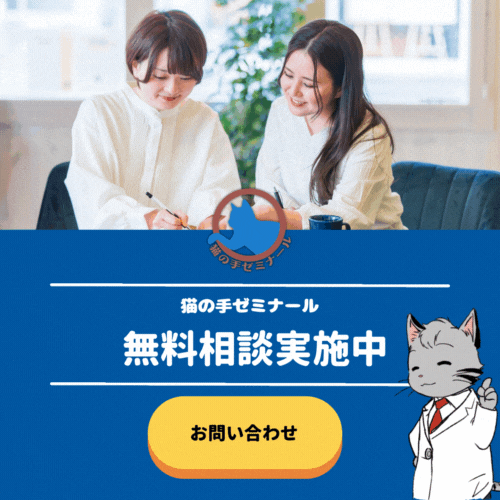
勉強コラムの最新記事!

以前、Macのパソコンを安く買う方法について書きました。
Macは性能もよく故障しにくいですが、動作が遅くなるなど不具合が出ることがあります。
今回は、そんな不具合が出た時の対処法についてです。Macユーザーは、参考にしてください。
Macのパソコンは、軽量でおしゃれなデザインなので大学生に人気です。
Apple製品は値段が高いので、アルバイトなどでコツコツお金を貯めなければいけませんがそれでも欲しいという人が多いです。
大学生になるとレポート作成などでパソコンを使う機会が増え、入学のお祝いにパソコンを購入してもらったという人もいるかもしれません。
Macのパソコンは故障や不具合は起きにくいですが、長く使っているとどうしても動作が重くなったりすることがあります。
ここからは、パソコンの調子が悪い時(動作など)の簡単な対処法を紹介します。一つずつ試してみてください。
パソコンが重たくなる原因としてまず考えられるのが、この容量のスペースです。
目安としては最低でも10GB以上は確保しないと動作など不調が出やすくなります。大切なデータを除いてまずは容量を取っている大きなデータを消します。
Macユーザーは、付属しているTimeMachineを使ってバックアップを取ると思います。
大切なデータが消えてしまえば大変なので、バックアップは欠かせません。
しかし、バックアップ中はパソコンは重くなります。バックアップをする際は、できるだけ作業をしていない時にしましょう。
キャッシュが溜まるとパソコンの動作が遅くなります。
Macには、フォントキャッシュやカーネルキャッシュの削除などを行ってくれる「セーフモード」という機能があります。
やり方は、shiftキーを押しながら電源ボタンを押しリンゴのマークが出たらshiftキーを押します。
あとは、ログインして再起動すればOKです。
あまり聞きなれない言葉かもしれませんが、NVRAMをクリアするのは画面解像度などに不具合がある場合に効果的です。
コンピュータ内のNVRAMをクリアすることで、解決することがあります。
やり方は、電源を切って「command + option + P + R」を押しながら電源ボタンを押して起動音が鳴るまで押し続けます。

ファイルなどが溜まりがちなデスクトップ。
デスクトップはいわゆる作業台なので、ここが汚ければ作業効率は落ちます。本当に必要なものだけをデスクトップに置くようにしましょう。
夏などMacが熱くなり過ぎると動作スピードが落ちます。部屋の中の温度を下げることも大切ですが、電源を切ってしばらく置いておきましょう。
定期的にゴミ箱の中身を空にしてください。もともと必要ないものをゴミ箱に入れるので、ここに貯めておく意味はありません。
その他、細いこととしていくつかあります。
例えば、Bluetoothを使わない時はオフにしておく、画面の透明度を下げるなどです。透明度を下げると画面に表示されるエフェクトが少なくなって動作が快適になります。
いかがでしたか?今回は、Macパソコンの不具合の対処法についてでした。
どれも簡単で特別なツールなしでできるので、今日から実践してみましょう。
では、最後まで読んでいただきありがとうございました。
大学生の単位取得をサポートするための個別指導を提供しています。
大学や生徒のレベルに合わせたカスタマイズされた学習プランで、単位取得を効果的にサポートします。
生徒とのコミュニケーションを大切にし、彼らの学習の進度や状況を把握することで、適切なサポートを提供できるよう努めています。